Klausimas
Problema: kaip pašalinti „Magic PC Cleaner“?
Negaliu ištrinti „Magic PC Cleaner“ iš programų ir funkcijų programėlės. Jame rašoma, kad programa naudojama ir man siūloma ją vėliau pašalinti. Tačiau aš tai bandžiau daug kartų, iš naujo paleidau sistemą, tada perjungiau į saugųjį režimą, švarų įkrovą, bet tai nepadėjo. Ką turėčiau daryti?
Išspręstas atsakymas
Magic PC Cleaner yra potencialiai nepageidaujama programa (PUP), kuri taip pat gali būti klasifikuojama kaip nesąžininga kompiuterio optimizavimo priemonė. Priemonė reprezentuoja save kaip a „Pažangiausias kompiuterio valiklis“, kuri turėtų pasirūpinti su sistema, naršykle ir vartotoju susijusiomis problemomis. Kai kompiuterio vartotojas įdiegia Magic PC Cleaner, jis įdiegia vykdomąjį failą tarp paleisties programų ir pagal numatytuosius nustatymus nustato sistemos nuskaitymo tvarkaraštį. Todėl šis įrankis pradės įkelti skaitytuvą pagal tam tikrą tvarkaraštį be vartotojo sutikimo. Deja, tai nėra pati blogiausia dalis. Dauguma žmonių, susidūrusių su šia kenkėjiška programa, teigia, kad labiausiai erzina iššokantys langai „Magic PC Cleaner“. Jis užprogramuotas patikrinti (arba imituoti tikrinimą) sistemą fone ir pateikti pranešimus apie galimą riziką. Pavyzdžiui, galite naršyti internete ir gauti iššokantįjį „Magic PC Cleaner“ langą, kuriame rašoma, kad aptikta galimai nepageidaujama programa ir kad turite paskambinti nuotolinei techninei pagalbai. Numeris nurodytas kaip nemokamas, tačiau saugumo ekspertai perspėja, kad jį gali valdyti įsilaužėliai, kurie gali bandyti išvilioti iš jūsų asmeninę informaciją.
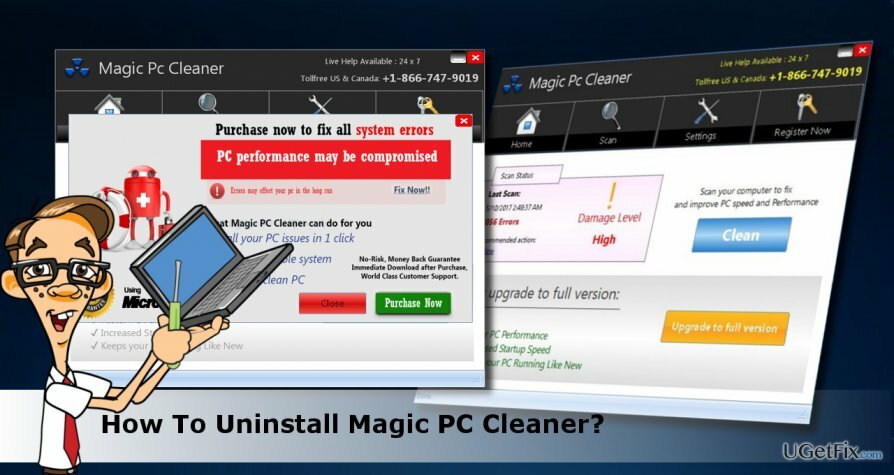
„Magic PC Cleaner PUP“ nuskaitymo rezultatais taip pat negalima pasitikėti. Programa laikoma nesąžininga optimizavimo priemone, nes ji pateikia nesąžiningus / sugalvotus nuskaitymo rezultatus. Siekiant įtikinti vartotoją įsigyti licencijuotą šio įrankio versiją, nuskaitymo rezultatai buvo paruošti iš anksto ir užpildyti teisėtų Windows OS failų pavadinimais. Deja, vienintelis būdas ištaisyti klaidas, kurių daugumos nėra, yra įsigyti niekam tikusią licenciją už nemažus pinigus. Licencijuota Magic PC versija gali ne tik nepašalinti klaidų, bet ir sukelti rimtų klaidų, jei ištrintų kai kuriuos svarbius Windows sistemos failus arba registro įrašus. Todėl mes primygtinai rekomenduojame žmonėms Pašalinkite „Magic PC Cleaner“. iš Windows ASAP.
Kaip pašalinti „Magic PC Cleaner“?
Norėdami pašalinti šiuos failus, turite įsigyti licencijuotą versiją Reimage Reimage pašalinkite programinę įrangą.
Paprastai „Magic PC Cleaner“ įdiegiamas naudojant programinės įrangos paketą su tokiais kompanionais kaip reklaminė programinė įranga arba naršyklės užgrobėjai. Todėl primygtinai rekomenduojame jį pašalinti naudojant Reimage„Mac“ skalbimo mašina X9 arba kita profesionali antikenkėjiška programa. Nepamirškite iš naujo nustatyti žiniatinklio naršyklės nustatymų. Priešingu atveju galite palikti PUP dirbti savo interneto naršyklėje.
Google Chrome
Mozilla Firefox
Microsoft Edge
Internet Explorer
Jei vis dėlto pasirinksite „Magic PC Cleaner“ pašalinimą rankiniu būdu, štai ką turite padaryti:
- Paleiskite kompiuterį į „Saugųjį režimą su tinklu“.
- Atidarykite „Task Manager“ paspausdami Ctrl + Shift + ESC.
- Raskite „Magic PC Cleaner“, spustelėkite jį ir pasirinkite „Baigti užduotį“.
- Tada dešiniuoju pelės mygtuku spustelėkite „Windows“ klavišą ir pasirinkite „Valdymo skydas“.
- Atidarykite „Programos ir funkcijos“ ir raskite „Magic PC Cleaner“.
- Spustelėkite jį ir pasirinkite „Pašalinti“.
- Atidžiai patikrinkite sistemoje esančių programų sąrašą ir pašalinkite įtartinas programas. Rūšiuokite programas pagal datą ir pašalinkite tas, kurios buvo įdiegtos tą pačią dieną kaip ir Magic PC Cleaner.
- Spustelėkite „Gerai“, kad išsaugotumėte pakeitimus.
- Iš naujo nustatykite žiniatinklio naršyklę ir paleiskite sistemą iš naujo.
Atsikratykite programų vienu paspaudimu
Galite pašalinti šią programą naudodami nuoseklų vadovą, kurį jums pateikė ugetfix.com ekspertai. Kad sutaupytumėte jūsų laiką, taip pat parinkome įrankius, kurie padės šią užduotį atlikti automatiškai. Jei skubate arba manote, kad neturite pakankamai patirties, kad patys pašalintumėte programą, naudokite šiuos sprendimus:
Pasiūlyti
daryk tai dabar!
parsisiųstipašalinimo programinė įrangaLaimė
Garantija
daryk tai dabar!
parsisiųstipašalinimo programinė įrangaLaimė
Garantija
Jei nepavyko pašalinti programos naudojant Reimage, praneškite mūsų palaikymo komandai apie savo problemas. Įsitikinkite, kad pateikiate kuo daugiau informacijos. Praneškite mums visą informaciją, kurią, jūsų manymu, turėtume žinoti apie jūsų problemą.
Šiame patentuotame taisymo procese naudojama 25 milijonų komponentų duomenų bazė, kuri gali pakeisti bet kokį pažeistą ar trūkstamą failą vartotojo kompiuteryje.
Norėdami taisyti sugadintą sistemą, turite įsigyti licencijuotą versiją Reimage kenkėjiškų programų pašalinimo įrankis.

Norėdami likti visiškai anonimiški ir užkirsti kelią IPT ir valdžia nuo šnipinėjimo ant jūsų, turėtumėte įdarbinti Privati interneto prieiga VPN. Tai leis jums prisijungti prie interneto, būdami visiškai anonimiški, šifruodami visą informaciją, užkirs kelią stebėjimo priemonėms, skelbimams ir kenkėjiškam turiniui. Svarbiausia, kad sustabdysite neteisėtą sekimo veiklą, kurią NSA ir kitos vyriausybinės institucijos vykdo už jūsų nugaros.
Bet kuriuo metu naudojantis kompiuteriu gali nutikti nenumatytų aplinkybių: jis gali išsijungti dėl elektros energijos tiekimo nutraukimo, a Gali atsirasti mėlynas mirties ekranas (BSoD) arba atsitiktiniai „Windows“ naujinimai gali atsirasti kompiuteryje, kai išvykote keliems minučių. Dėl to gali būti prarasti mokykliniai darbai, svarbūs dokumentai ir kiti duomenys. Į atsigauti prarastus failus galite naudoti Data Recovery Pro – ji ieško failų, kurie vis dar yra standžiajame diske, kopijų ir greitai jas nuskaito.